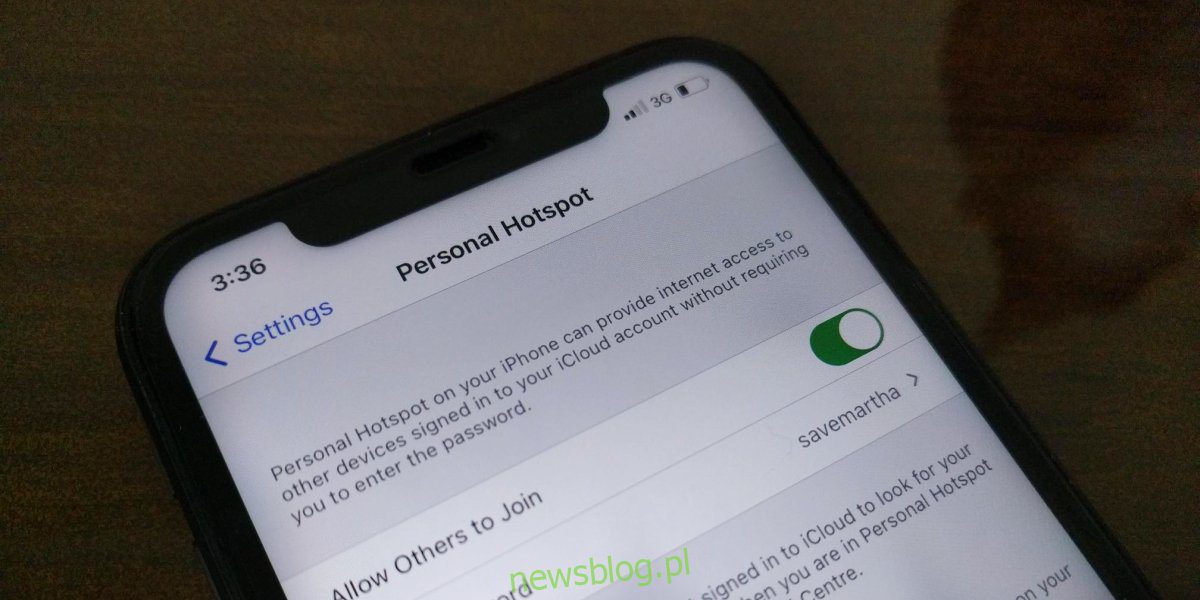
Điện thoại thông minh có thể kết nối Internet thông qua thẻ SIM kết nối chúng với nhà cung cấp dịch vụ. Các mạng và điện thoại này hỗ trợ 3G và 4G khá nhanh và có thể được sử dụng thay cho kết nối băng thông rộng ngay lập tức.
Làm việc trên điện thoại không giống như làm việc trên máy tính để bàn, vì vậy nếu bạn muốn sử dụng mạng 3G hoặc 4G của nhà cung cấp dịch vụ trên Windows 10, bạn sẽ phải sử dụng điểm phát sóng.
Điện thoại thông minh, iPhone và điện thoại Android hiện đại hỗ trợ các điểm phát sóng cho phép người dùng tạo kết nối không dây hoặc có dây với PC đang chạy Windows 10.
Điểm phát sóng iPhone không hoạt động?
Điểm truy cập cá nhân là một tính năng gốc của iOS. Chỉ cần bật công tắc và điểm phát sóng sẽ được tạo. IPhone cho phép người dùng kết nối với điểm phát sóng qua Wi-Fi và/hoặc cáp dữ liệu USB.
Bạn phải bật dữ liệu di động trên iPhone của mình và bạn phải bật 3G/4G bởi nhà cung cấp dịch vụ của mình. Để kết nối với điểm phát sóng, bạn cần nhấp vào biểu tượng WiFi trong khay hệ thống trên hệ thống của mình Windows 10 và iPhone của bạn sẽ xuất hiện theo tên dưới dạng kết nối khả dụng.
Nếu bạn không thể kết nối với điểm phát sóng cá nhân trên iPhone của mình, hãy chạy các thử nghiệm cơ bản này rồi thử các giải pháp được liệt kê bên dưới.
Đảm bảo bạn đã nhập mật khẩu điểm phát sóng của mình. Mật khẩu được tạo tự động bởi iOS, nhưng bạn có thể thay đổi nó thành bất cứ thứ gì bạn muốn. Bạn có thể xem mật khẩu điểm phát sóng iPhone của mình bằng cách mở ứng dụng Cài đặt và truy cập Điểm truy cập cá nhân.
Cho kết nối một vài phút để kết nối và bắt đầu hoạt động. Thường mất vài phút để kích hoạt kết nối internet, ngay cả sau khi kết nối với điểm phát sóng.
Đảm bảo bạn có cường độ tín hiệu tốt trên iPhone. Cường độ tín hiệu thấp sẽ ảnh hưởng đến chất lượng cuộc gọi.
Một số nhà cung cấp dịch vụ chặn các điểm truy cập di động. Bạn có thể thấy tính năng này trên iPhone của mình nhưng nó có thể bị nhà cung cấp dịch vụ của bạn chặn. Bạn nên kiểm tra xem họ có chặn không. Nếu vậy, bạn có thể hoặc không thể mở khóa, tùy thuộc vào chính sách sử dụng hợp lý của nhà cung cấp dịch vụ của bạn.
Điều gì sẽ xảy ra nếu máy tính xách tay không kết nối với điểm phát sóng iPhone
Nếu bạn đã kiểm tra tất cả các điểm trên mà vẫn không thể kết nối với điểm phát sóng cá nhân của iPhone, hãy thử các giải pháp sau.
1. Kết nối với cáp dữ liệu USB
Đây là một phương pháp đơn giản và đáng tin cậy để kết nối với điểm phát sóng cá nhân trên iPhone của bạn.
Bật điểm truy cập cá nhân trên iPhone của bạn.
Kết nối iPhone của bạn với máy tính đang chạy Windows 10 qua cáp dữ liệu.
Máy tính với hệ thống Windows 10 sẽ kết nối với điểm phát sóng. Nó sẽ xuất hiện dưới dạng kết nối Ethernet.
Lưu ý: Hãy chắc chắn rằng bạn sử dụng cáp ban đầu để kết nối Apple hoặc cáp được chứng nhận.
2. Quên mạng và kết nối lại
Nếu bạn có thể kết nối với điểm phát sóng cá nhân nhưng không thể truy cập internet trên PC Windows 10, hãy thử quên kết nối với điểm phát sóng trên iPhone và kết nối lại.
Mở ứng dụng Cài đặt bằng phím tắt Win+I.
Chuyển đến Mạng & Internet.
Chọn thẻ Wi-Fi của bạn và nhấp vào Quản lý các mạng đã biết.
Chọn mạng iPhone của bạn và nhấp vào Quên.
Kết nối lại với mạng.
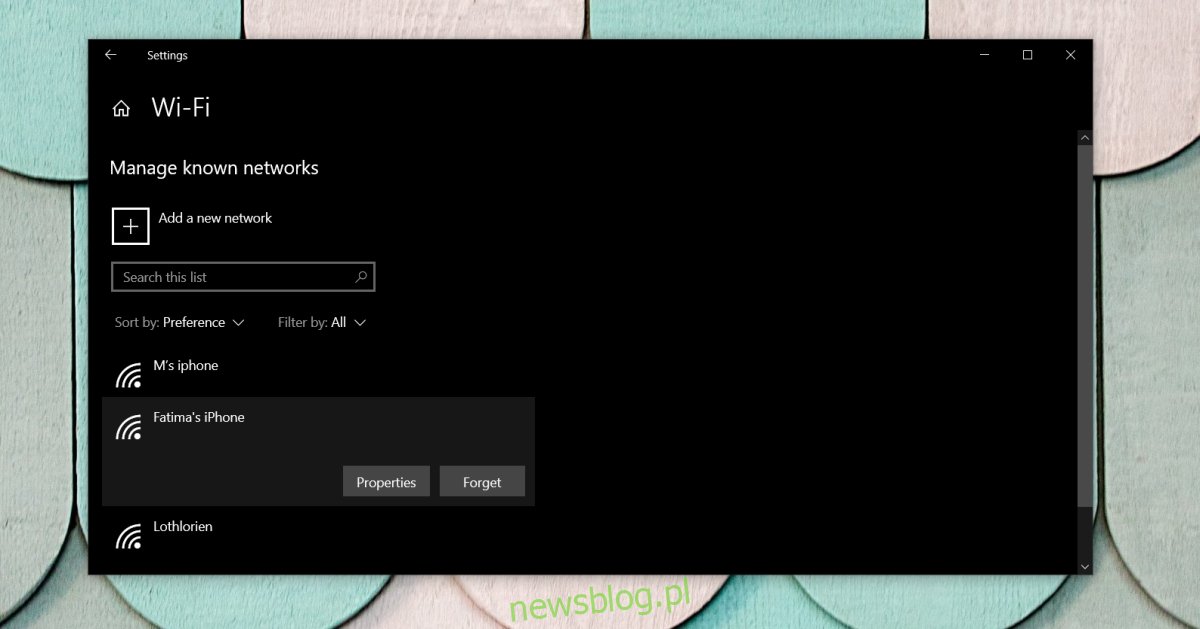
3. Đổi tên iPhone
Windows 10 thường không có vấn đề gì với tên mạng Wi-Fi, nhưng trong trường hợp điểm phát sóng iPhone, dấu cách hoặc ký tự không phải chữ và số có thể gây ra sự cố khi cố gắng kết nối với nó.
Mở ứng dụng Cài đặt trên iPhone/iPad của bạn.
Chuyển đến tab Chung và nhấn Giới thiệu.
Đổi tên iPhone của bạn sao cho không có khoảng trắng (hoặc dấu chấm, dấu phẩy, v.v.) trong đó.
Thử kết nối lại với điểm phát sóng.
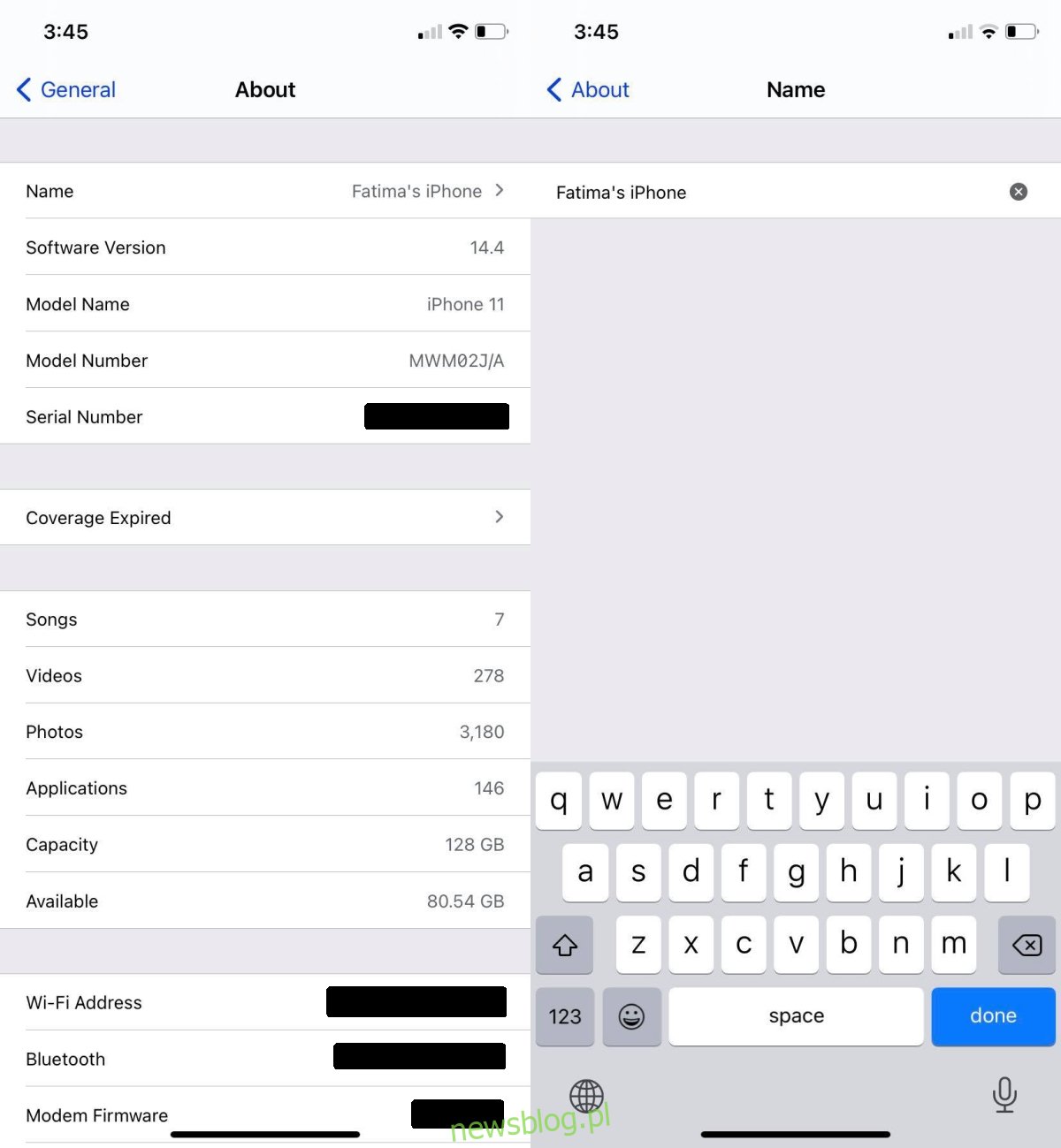
Đăng kí
Tạo một điểm phát sóng không dây hoặc có dây trên iPhone (hoặc bất kỳ điện thoại thông minh nào) là một nhiệm vụ khá khó khăn cách đây mười năm. Tính năng này đã bị chặn tích cực do mạng không có đủ băng thông. Tình hình hiện đã thay đổi và các nhà cung cấp dịch vụ thường không chặn người dùng tạo điểm phát sóng trên thiết bị của họ.
Nó dễ dàng hơn trên iPhone và các giải pháp trên sẽ khắc phục mọi sự cố.
